Windows10系统之家 - 安全纯净无插件系统之家win10专业版下载安装
时间:2018-03-02 16:54:43 来源:Windows10之家 作者:huahua
最近一位用户向小编反馈的问题,他表示自己因为工作需求想要将excel文字转化为cad文字,却不知如何将excel表格转化为cad格式,操作了很久都没有成功,怎么办呢?就此问题,下面小编教你windows10如何将excel文字转化为cad文字。
一、转换原理讲解,问什么以及转换过程中注意点?
转换原理大致是这样的在excel文件里面,先将要复制粘贴的文字表格进行复制,然后在cad里面,通过cad的选择性粘贴实现。
注:
不是直接粘贴,直接粘贴还是excel图片格式。
Cad版本一定是cad2004版本的才行,高版本的不行。
二、转换过程,具体应该怎么做,步骤是什么?
1、打开excel文档,将要转换的文字表格复制进行粘贴;
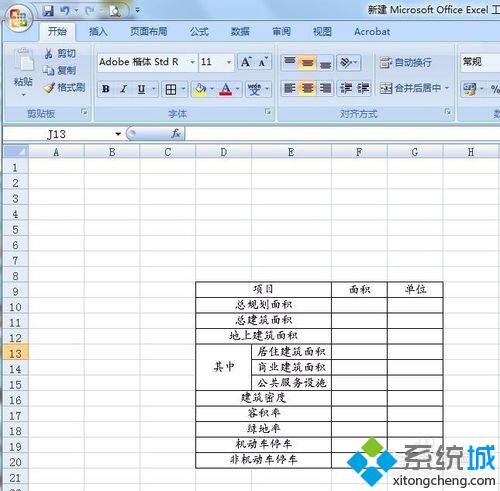
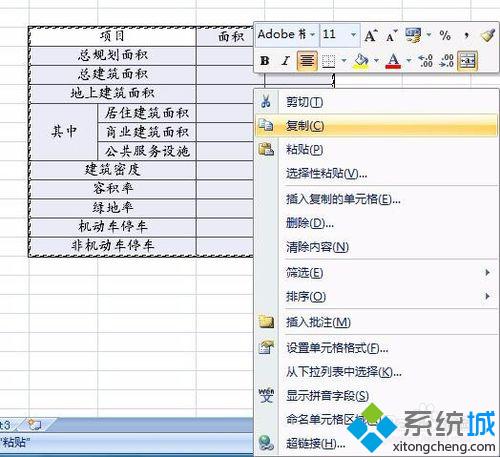
2、点击桌面的cad2004软件,打开cad2004软件;
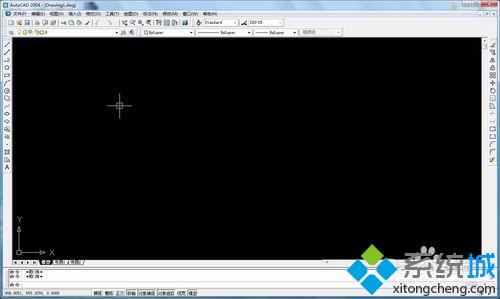
3、在cad主界面“菜单栏”找到“编辑”,并在“编辑”下,找到并点击“选择性粘贴”,打开“选择性粘贴”选项板;#f#
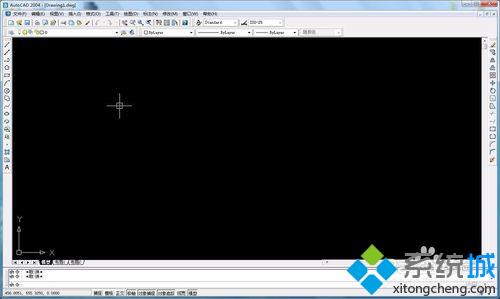
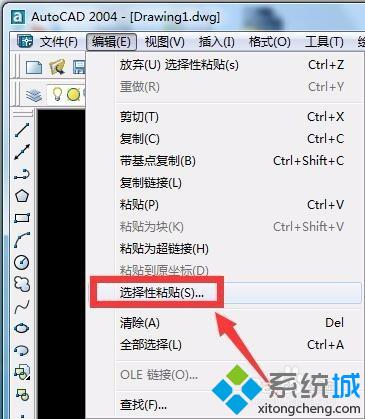
4、在“选择性粘贴”选项板内选择“OX1.EEB400P-1021UTOCAD图元”即可,点击“确定”,即可发现刚才复制的文字表格变为了矢量cad格式。
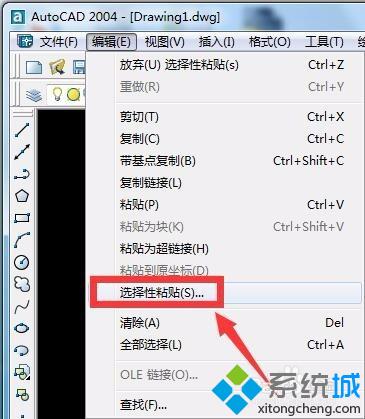

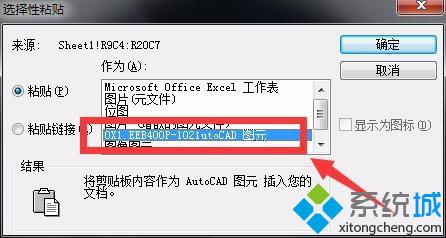
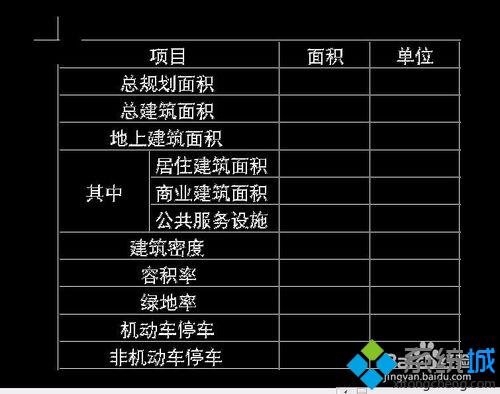
以上就是win10如何将excel文字转化为cad文字的介绍了。是不是非常简单呢?大家赶紧尝试一下吧!
热门教程
热门系统下载
热门资讯





























